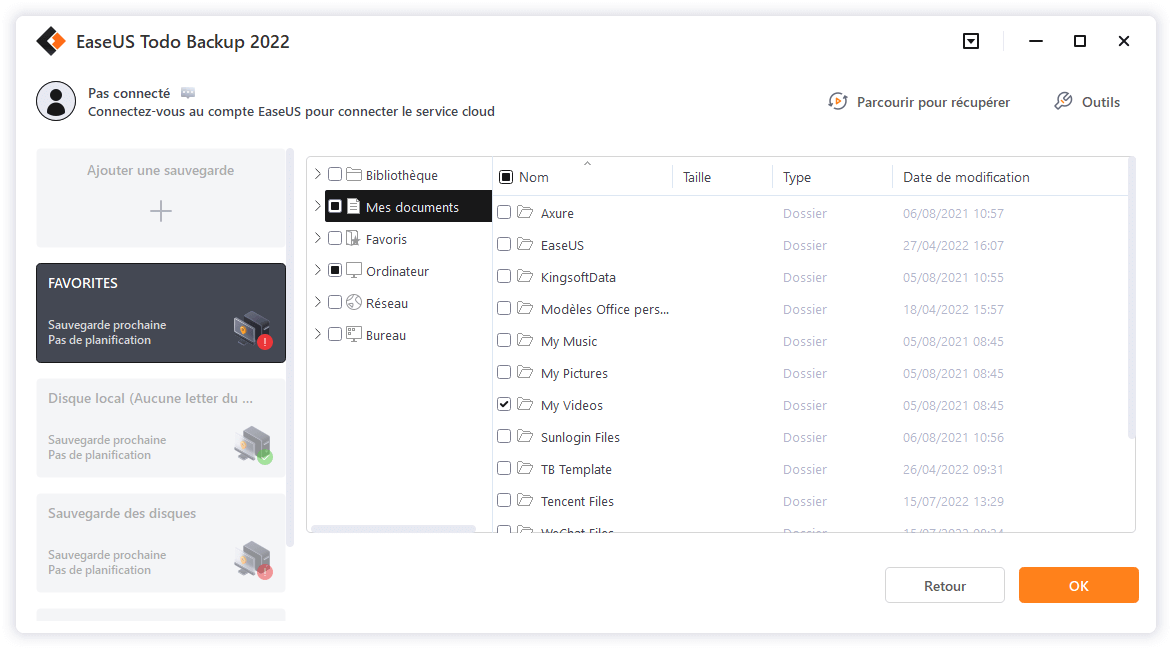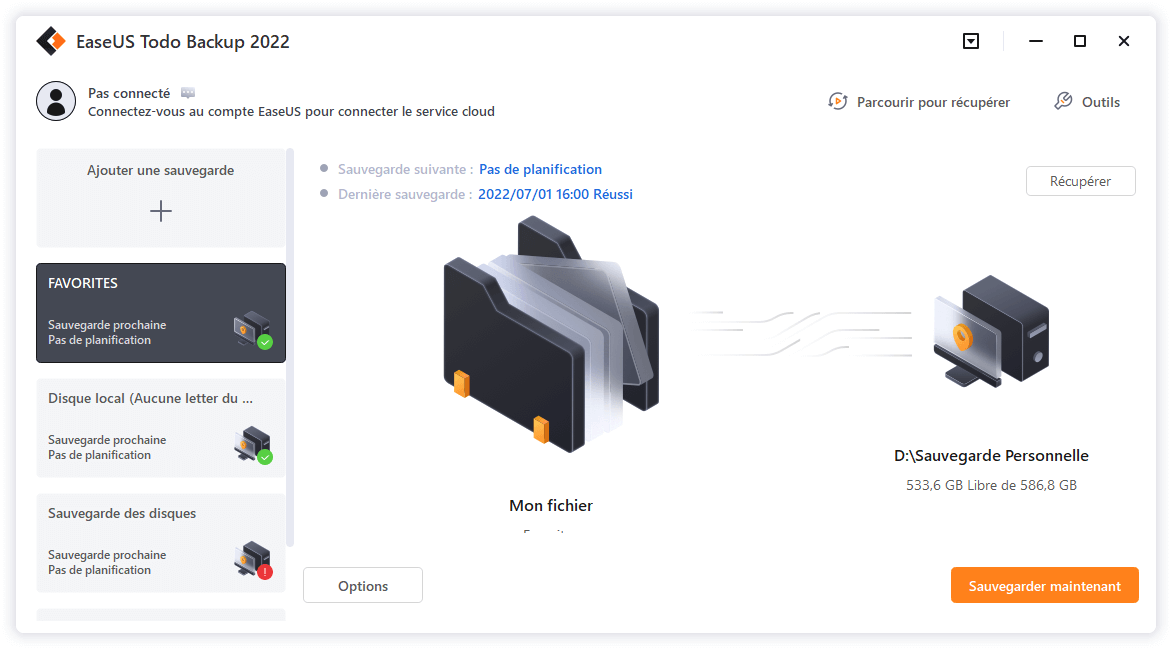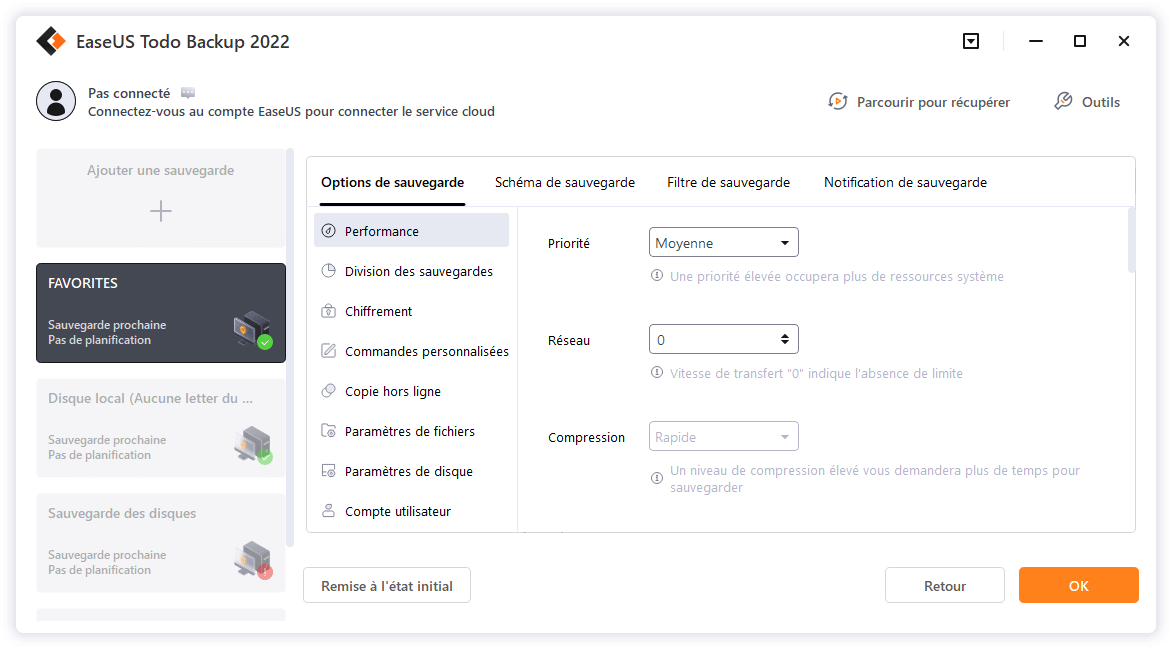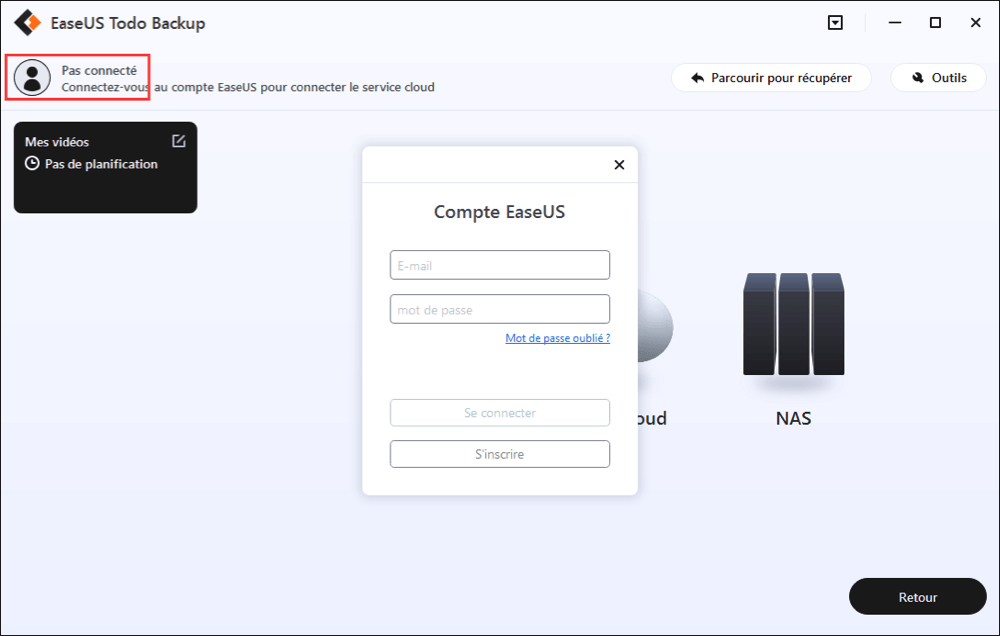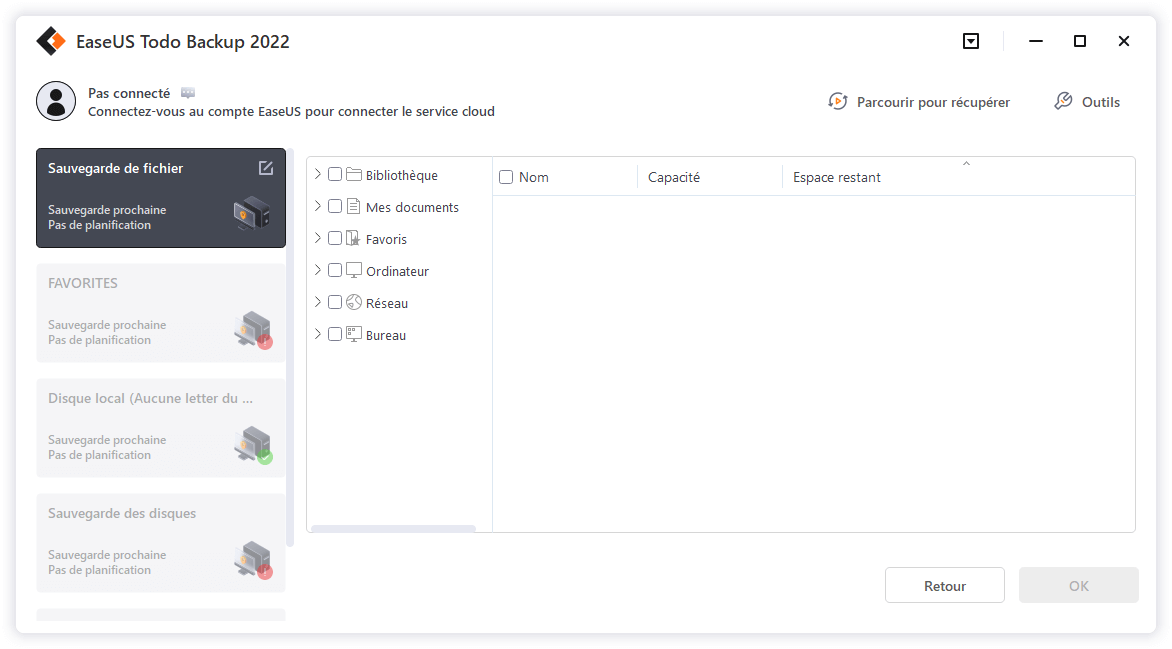EaseUS Todo Backup
- Sauvegarder et restaurer des fichiers personnels en toute sécurité en quelques clics.
- Un seul clic pour cloner, mettre à niveau ou transférer rapidement votre système.
Hogwarts Legacy est un RPG d'action développé par Avalanche Software et publié par Warner Bros, et vous pouvez voir de nombreuses captures d'écran haute définition de Hogwarts Legacy sur Internet. Les joueurs peuvent suivre des cours à l'école de sorcellerie et de sorcellerie de Poudlard dans le jeu. De plus, les joueurs peuvent explorer des zones de la franchise Wizarding World, comme la forêt interdite, Diagon Alley et Hogsmeade
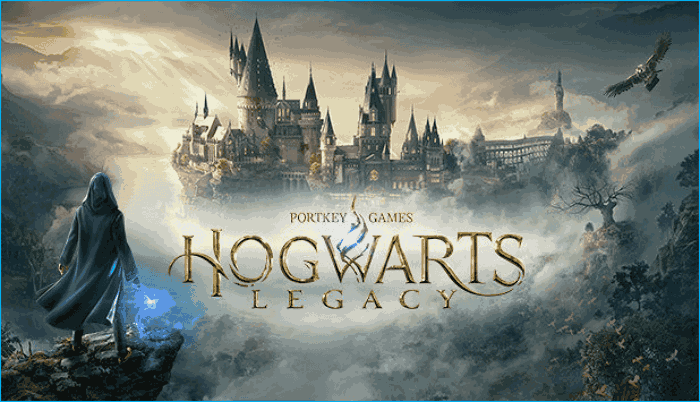
L'histoire principale de Hogwarts Legacy peut prendre 30 à 35 heures aux joueurs. Cependant, ne vous souciez pas d'atteindre immédiatement ce merveilleux achèvement à 100 % ; vous pouvez toujours jouer au jeu après avoir regardé le générique pour acquérir des sorts ou des choses que vous auriez pu manquer tout au long du jeu principal. En conséquence, lorsque la progression du jeu disparaît brusquement, les joueurs seront ruinés.
Ne t'inquiète pas. En effet, vous pouvez trouver l'emplacement du fichier de sauvegarde Hogwarts Legacy et sauvegarder les sauvegardes Hogwarts Legacy. Continue de lire !
Voici l'emplacement des sauvegardes de Hogwarts Legacy sur votre PC. Si vous avez acheté Hogwarts Legacy, vous pouvez trouver la sauvegarde du jeu dans le même chemin :
Disque local (C:) > Utilisateurs > Votre nom d'utilisateur > AppData > Local > Hogwarts Legacy > Enregistré > SaveGames
Voici comment vous pouvez localiser le fichier de sauvegarde du jeu de Hogwarts Legacy.
Étape 1. Double-cliquez sur Mon PC sur votre bureau.
Étape 2. Double-cliquez sur le lecteur de disque local C pour l'ouvrir.
Étape 3. Dans le lecteur de disque local C, cliquez sur le dossier Utilisateur, puis cliquez sur le dossier qui affiche le nom de votre PC.
Étape 4. Lorsqu'une liste de dossiers s'affiche, double-cliquez sur AppData.
Étape 5. Dans AppData, vous pouvez trouver un dossier appelé Local.
Étape 6. Sous le dossier Local, recherchez Hogwarts Legacy et double-cliquez dessus pour l'ouvrir.
Étape 7. Sélectionnez le dossier Saved, puis le dossier SavedGames.
Étape 8. L'écran suivant affichera vos fichiers de jeu enregistrés de Hogwarts Legacy.

Si vous savez où les fichiers de jeu sauvegardés sont enregistrés, suivez les étapes ci-dessus pour éviter de perdre votre progression dans le jeu. Si vous perdez votre fichier de progression de jeu, vous pouvez télécharger un fichier de jeu nouvellement enregistré. Cela vous évite de perdre les fichiers de progression du jeu. Ensuite, si vous souhaitez continuer à jouer au jeu, vous pouvez copier les fichiers dans le dossier de sauvegarde et sauvegarder les sauvegardes de Hogwarts Legacy en cas de problème.
Comme l'emplacement du fichier de sauvegarde, le fichier de configuration de Hogwarts Legacy se trouve également sur le disque local C. Vous pouvez trouver l'emplacement du fichier comme suit :
Disque local (C:) > Utilisateurs > Votre nom d'utilisateur > AppData > Local > Hogwarts Legacy > Enregistré > Config > WindowsNoEditor
Voici comment vous pouvez localiser le fichier Hogwarts Legacy Config.
Étape 1. Double-cliquez sur Mon PC sur votre bureau.
Étape 2. Double-cliquez sur le lecteur de disque local C pour l'ouvrir.
Étape 3. Dans le lecteur de disque local C, cliquez sur le dossier Utilisateur, puis cliquez sur le dossier qui affiche le nom de votre PC.
Étape 4. Lorsqu'une liste de dossiers s'affiche, double-cliquez sur AppData.
Étape 5. Dans AppData, vous pouvez trouver un dossier appelé Local.
Étape 6. Sous le dossier Local, recherchez Hogwarts Legacy et double-cliquez dessus pour l'ouvrir.
Étape 7. Sélectionnez le dossier Enregistré et cliquez dessus pour rechercher le dossier Config.
Étape 8. Vous trouverez deux dossiers lorsque vous ouvrez le dossier Config.
Étape 9. Ouvrez le dossier WindowsNoEditor, puis vous trouverez un fichier .ini appelé GameUserSettings. Ceci est le fichier Hogwarts Legacy Config.
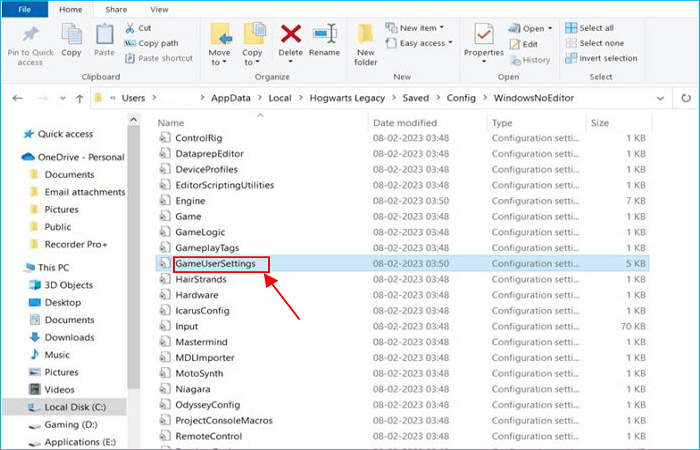
Pour modifier l'apparence et le comportement du jeu, vous pouvez effectuer divers ajustements en fonction de vos connaissances dans le fichier de configuration. Veuillez noter qu'il s'agit d'une technique sophistiquée pour modifier les paramètres du jeu, alors soyez prêt avant de commencer. De plus, je vous conseille de sauvegarder votre fichier de configuration d'origine afin de pouvoir le restaurer en cas d'erreur.
Voici une vidéo pour vous aider à trouver l'emplacement du fichier de sauvegarde et le fichier de configuration pour Hogwarts Legacy.
Imaginez que votre fichier de sauvegarde Hogwarts Legacy a disparu, ce sera une tragédie. Par conséquent, il est nécessaire de sauvegarder la sauvegarde de Hogwarts Legacy. Bien que vous puissiez copier et coller manuellement les données du jeu pour créer une sauvegarde de Hogwarts Legacy, effectuer une sauvegarde manuelle à chaque fois que le jeu est terminé sera fastidieux. Mais ne vous inquiétez pas, il y a une autre issue. Vous pouvez vous tourner vers un logiciel de sauvegarde automatique, EaseUS Todo Backup, pour vous aider à sauvegarder automatiquement les sauvegardes Hogwarts Legacy.
EaseUS Todo Backup Home est un outil de sauvegarde et de récupération tout-en-un. Il peut aider à sauvegarder vos systèmes, disques, partitions, applications, etc. De plus, il vous permet de sauvegarder vos sauvegardes de jeu PC et de restaurer le fichier de sauvegarde si nécessaire. Et il vous permet également de réinstaller Windows sans perdre de jeux. Plus important encore, il vous offre gratuitement un stockage cloud de 250 Go, vous permettant ainsi de stocker la sauvegarde du jeu sur le cloud.
Après avoir localisé l'emplacement des fichiers de sauvegarde de Hogwarts Legacy, vous pouvez utiliser ce logiciel de sauvegarde de fichiers pour vous aider à créer une sauvegarde. Voici comment :
Étape 1. Cliquez sur le bouton "Sélectionner le contenu" de la sauvegarde pour lancer la sauvegarde.
Étape 2. Il y a quatre catégories de sauvegarde de données, Fichier, Disque, OS, et Mail, cliquez sur Fichier.
Étape 3. Les fichiers locaux et réseau seront listés sur la gauche. Vous pouvez développer le répertoire pour sélectionner les fichiers à sauvegarder.
Étape 4. Suivez le guide à l'écran, sélectionnez la destination où vous souhaitez enregistrer la sauvegarde.
Cliquez sur "Options" pour crypter la sauvegarde avec un mot de passe dans "Options de sauvegarde", définissez le calendrier de sauvegarde et choisissez de démarrer la sauvegarde à un certain événement dans "Schéma de sauvegarde". Il existe également de nombreuses autres options que vous pouvez explorer et personnaliser la tâche de sauvegarde en fonction de vos besoins.
Étape 5. Vous pouvez stocker la sauvegarde sur le disque local, le service de cloud d'EaseUS et le NAS.
Étape 6. EaseUS Todo Backup permet aux utilisateurs de sauvegarder des données à la fois sur un lecteur cloud tiers et sur son propre lecteur cloud.
Si vous voulez sauvegarder des données sur un lecteur en nuage tiers, choisissez Lecteur local, faites défiler vers le bas pour ajouter le périphérique cloud, ajoutez et connectez votre compte.
Vous pouvez également choisir le propre lecteur de nuage d'EaseUS. Cliquez sur EaseUS Cloud, inscrivez-vous avec votre compte EaseUS et connectez-vous.
Étape 7. Cliquez sur "Sauvegarder maintenant" pour lancer la sauvegarde. Une fois la tâche de sauvegarde terminée, elle s'affiche sous la forme d'une carte sur le côté gauche du panneau. Cliquez avec le bouton droit de la souris sur la tâche de sauvegarde pour la gérer davantage.
Hogwarts Legacy est un excellent jeu de rôle d'action qui nécessite beaucoup d'efforts pour relever les défis du jeu. Cet article présente l'emplacement du fichier de sauvegarde Hogwarts Legacy et propose des étapes pour vous aider à localiser le fichier du jeu. De plus, pour éviter la perte de votre sauvegarde de jeu en raison de problèmes, tels que le crash de l'ordinateur lors du jeu, vous pouvez utiliser EaseUS Todo Backup Home pour sauvegarder les sauvegardes du jeu Hogwarts Legacy.
1. Pouvez-vous choisir votre propre maison dans Hogwarts Legacy ?
À Poudlard, il y a quatre maisons que vous pouvez rejoindre. Bien que chaque maison soit unique, il est essentiel de se rappeler que, mis à part un objectif principal, une grande partie de ce que vous rencontrerez sera la même, quelle que soit la maison que vous choisissez.
2. Combien de temps dure Hogwarts Legacy à 100 % ?
Cela peut prendre un certain temps pour terminer Hogwarts Legacy. Selon un livre d'art divulgué pour le jeu, l'histoire principale de Hogwarts Legacy prendrait 35 heures pour se terminer. Cependant, une course de complétion prend 70 heures. Mais vous pouvez toujours jouer au jeu après avoir regardé le générique pour acquérir des sorts ou des choses que vous auriez pu manquer tout au long du jeu principal.

EaseUS Todo Backup
Outil de sauvegarde intelligent pour vos fichiers et l'ensemble de votre ordinateur sous Windows 10/8/7.
Télécharger100% Sûr
Taille: 1.88Mo
![]()